كل نظام تشغيل له رقم خاص بهميزات. بعضها مفيد والبعض الآخر ليس كذلك. يُطلق على نظام Apple اسم Mac OS وله إصدارات مختلفة بالإضافة إلى المألوف لدى العديد من أنظمة Windows. وهنا أيضًا توجد أسرار. لذلك ، تختلف مفاتيح التشغيل السريع لنظام التشغيل Mac OS إلى حد ما عن Windows في أي إصدار.
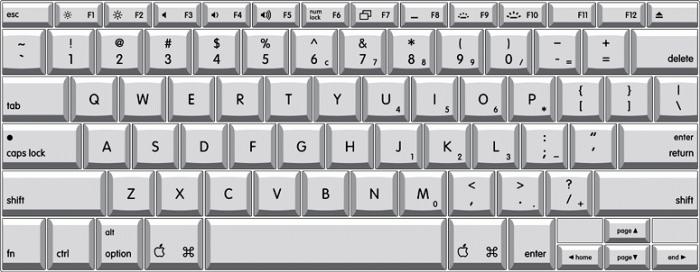
تعيين المفتاح
منتجات Apple لها عدد خاص بهاميزات. على وجه الخصوص ، هذا ينطبق على لوحة المفاتيح. بالإضافة إلى المفاتيح المعتادة ، هناك العديد من المفاتيح الخاصة التي يستحق تحديدها معرفة. إذا لم تنظر إلى التعليمات في الوقت المناسب ، فسيكون من المفيد لك معرفة ما يسمى وكيف.
إذن ، مفتاح Ctrl في نظام التشغيل من"آبل" يسمى التحكم. سيكون هذا مفيدًا لاحقًا ، نظرًا لأن مفاتيح التشغيل السريع لنظام التشغيل Mac OS موصوفة فقط من خلال أسمائها الكاملة. وفي التعليمات أيضًا. المفتاح Alt يسمى الخيار. يوجد زر آخر موجود فقط في منتجات Apple. تعيين لوحة مفاتيح CMD. اسمها أمر.
الآن ، بعد معرفة كل الرموز ، يمكنك البدء في حفظ المفاتيح الأكثر فائدة واختصارًا. بالمناسبة ، بدونهم ، من المستحيل ببساطة القيام ببعض الإجراءات أو أنها مملة للغاية وتستغرق وقتًا طويلاً.

أساسيات الأساسيات
اختصارات لوحة مفاتيح نظام التشغيل Mac OS واسعة جدًاقائمة. ومع ذلك ، هناك مثل هذه المجموعات ، والتي بدونها يستحيل العمل على جهاز كمبيوتر. تحتاج إلى التعرف عليهم ، لأنهم يوفرون الوقت والجهد. أثناء العمل ، لا تهملهم ، وعندها سيكون من الأسهل والأسهل عليك إكمال جميع مهامك.
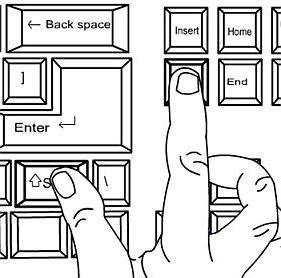
ما سيكون بالتأكيد في متناول اليد
تذكر اختصارات لوحة المفاتيح مثل CMD و C. هذا يسمح بنسخ المعلومات إلى الحافظة. بعد هذه المعلومات ، يمكن إدراج الملف أو العنصر في المكان المطلوب باستخدام مزيج من CMD و V. وهذا هو أساس الأساسيات ، لأن تنفيذ كل هذه الإجراءات من خلال قائمة السياق طويل جدًا ومضجر. خاصة على نظام التشغيل Mac. مفاتيح الاختصار التي ستكون مفيدة أيضًا: CMD والمساحة. تتيح لك هذه المجموعة تغيير تخطيط اللغة بسرعة على لوحة المفاتيح.

يجب على الجميع تذكر هذا
يمكنك حفظ الإجراء بسرعة على جهاز الكمبيوتر الخاص بكمجموعات مثل CMD و S. يحدث هذا تحت الاسم القياسي الذي اختاره النظام. بالإضافة إلى CMD و Shift و S. تسمح لك هذه المجموعة بحفظ مستند أو ملف مع تغيير الاسم إلى ما تريد. تركيبة أخرى مفيدة هي CMD و Z. وهذا يسمح لك بالتراجع عن الإجراء الأخير.
لن يحتاج الجميع
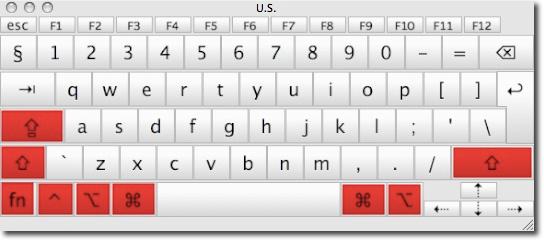
لإنشاء مجلد جديد ، تذكر فقطمفاتيح مثل CMD و Shift و N. باستخدام هذه المجموعة ، يمكنك إنشاء مجلد سريعًا في المكان المناسب ، حيث ستقوم بعد ذلك بحفظ العديد من الملفات. يتم تنفيذ نفس الإجراء من خلال قائمة السياق ، ولكن هذه مسألة راحة وعادات.
تركيبة مفيدة ولكنها ليست كلها - CMD + H.264 تتيح لك اختصارات لوحة مفاتيح Mac OS في هذه المجموعة إخفاء تطبيق قيد التشغيل حاليًا ، ولكن ليس هناك حاجة إليه. إذا رسمنا تشابهًا مع عائلة Windows ، فسيكون هذا هو نفسه "تصغير النافذة". تركيبة أخرى مفيدة هي CMD + Alt + H. فهي تتيح لك تصغير جميع التطبيقات ، باستثناء تلك المفتوحة حاليًا أمام عينيك.
هناك مفاتيح أخرى مفيدة وغير مهمة على نظام التشغيل Mac OS. البعض منهم:
- Ctrl + F1 - تشغيل الوصول إلى لوحة المفاتيح ؛
- Ctrl + F2 - يسمح لك بالدخول إلى القائمة ؛
- Ctrl + F4 - تبديل التطبيقات من الحالي إلى التالي ؛
- Ctrl + F5 - يجعل من الممكن الانتقال إلى "شريط الأدوات".

مفاتيح تشغيل Windows
يحتوي نظام التشغيل Windows أيضًا على عدد منالاختصارات التي تساعدك على العمل ، تمامًا مثل المفاتيح الفردية. لذلك ، على سبيل المثال ، يعرف كل مستخدم أن Backspace يسمح لك بمسح النص في المستند. لا تحتوي كل لوحة مفاتيح على توقيع على هذا المفتاح ، ولكن من السهل دائمًا العثور عليه: فهو موجود فوق الزر Enter ويشار إليه بسهم طويل يشير إلى اليسار.
زر حذف مألوف أيضًا للكثيرين. حتى بالنسبة لأولئك الذين بدأوا للتو في العمل على الكمبيوتر. يتيح لك المفتاح حذف عنصر أو ملف أو مجلد بنقرة واحدة. إذا تم لمسها عن طريق الخطأ ، فهناك فرصة لاستعادة ما تحتاجه من السلة. ولكن يمكنك الحذف بالكامل وبشكل لا رجعة فيه من النظام عن طريق مزيج من Delete و Shift. ثم لن تنتهي الملفات في سلة المهملات ، ولكن سيتم تدميرها إلى الأبد. استخدم هذا المزيج بحذر. خاصة إذا لم تكن متأكدًا من عدم فائدة الملفات أو الكائنات.
يسمح مفتاح شعار Windowsافتح قائمة البداية. ومع ذلك ، هناك القليل من الأسرار مع هذا الزر. لذلك ، على سبيل المثال ، تستدعي المجموعة "ابدأ" + F1 دليل النظام. هذا مفيد في البداية ، عندما تتعلم فقط العمل مع جهاز كمبيوتر. يتيح لك Start + D تصغير جميع النوافذ بسرعة وإظهار سطح المكتب فقط. إنه مفيد دائمًا عندما تحتاج إلى العثور بسرعة على اختصار ، وهناك العديد من البرامج المختلفة المفتوحة.
لتحديث النافذة ، وهو أمر مفيد لأولئك الذين لديهم دائمًا إشارات مرجعية متعددة في المتصفح ، اضغط على F5. ستعرض مساحة العمل المفتوحة حاليًا أحدث المعلومات فقط.
يجب أن تكون مجموعة مفاتيح Ctrl مع العديد من الأزرار في ذاكرة كل مستخدم لنظام التشغيل Windows. ماذا هنا:
- Ctrl + A - يسمح لك بتحديد المنطقة المفتوحة بأكملها. لذلك ، على سبيل المثال ، إذا قمت بهذا الإجراء في مجلد ، فسيتم تحديد جميع الملفات الموجودة فيه. إذا كان في مستند نصي ، فسيكون كل النص.
- Ctrl + C - يجعل من الممكن نسخ المعلومات. حتى في تلك المستندات أو على صفحات الإنترنت حيث لا يمكن القيام بذلك من خلال قائمة السياق.
- Ctrl + V عبارة عن لصق من الحافظة. بالمناسبة ، يمكن أيضًا تنفيذ هذا الإجراء في أي مكان.
- Ctrl + Z - يلغي الخطوة الأخيرة.على سبيل المثال ، إذا حذفت عنصرًا عن طريق الخطأ في مستند نصي ، فسيكون من السهل استعادته. وكذلك إذا تم نقل الكائن من مجلد إلى آخر بغير قصد.
- Ctrl + X مقص. أي يمكنك قص كائن وحفظه في الحافظة. من هناك ، يمكن لصقه في أي مكان.
- Ctrl + Alt + Delete - يبدأ تشغيل إدارة المهام.انقر نقرًا مزدوجًا لإعادة تشغيل النظام. يكون هذا مفيدًا عندما يبدأ الكمبيوتر في "تعليق" أو "خلل" عندما لا تستجيب الشاشة لضغطات الماوس أو لوحة المفاتيح.
ومع ذلك ، فإن كل هذا ، بالنسبة للجزء الأكبر ، ينطبق على أيإصدارات Windows ، باستثناء أحدث - "ثمانية". نظرًا لأن جميع الإصدارات السابقة تحتوي على قائمة قياسية جدًا وقائمة أوامر ، فإن المجموعات الموضحة أعلاه عالمية. مع أحدث إصدار ، يكون الأمر أكثر تعقيدًا بعض الشيء ، لأنه مصنوع من الداخل بشكل مختلف قليلاً. يوجد مفتاح التشغيل السريع لنظام التشغيل Windows 8 ، والذي يختلف بشكل لافت للنظر عن أنظمة التشغيل الأخرى. وكل من يستخدم نظام التشغيل هذا بالفعل أو سيستخدمه يحتاج إلى معرفته.

مجموعة الثماني وأسرارها
أهم مفتاح في Windows 8 هو Alt. باستخدامه ، يمكنك تنفيذ الكثير من الإجراءات ، والتي يستغرق تنفيذها من خلال الماوس وقائمة السياق وقتًا. ما المجموعات التالية تفعله:
- Alt و A - يفتح قائمة ميزات إمكانية الوصول ؛
- Alt و D - يزيل العنصر المحدد ؛
- Alt و E - تحرير الملف المحدد (الاسم ، على سبيل المثال) ؛
- Alt و M - ينقل الكائن إلى الموقع الذي تختاره (تسقط القائمة المتتالية) ؛
- Alt و T عبارة عن مقص يقوم بقص ملف أو منطقة إلى الحافظة ؛
- Alt و V - لصق الكائن المنسوخ أو المقطوع.
سهل التذكر
خصوصية مفاتيح الاختصار هذه هي أنها لا تفعل ذلكتحتاج إلى الضغط عليها في نفس الوقت. وهذا يعني ، أولاً النقر فوق الزر Alt ، ثم تحديد حرف آخر مرغوب فيه على لوحة المفاتيح. إنها مريحة ، والأهم من ذلك أنها سهلة التذكر. ليس من المنطقي أن تملأ رأسك بكل الخيارات الممكنة ، يكفي أن تستوعب فقط ما هو مهم حقًا وستستخدمه أنت.
إذا قمت بالضغط على مفتاحي Win و F في نفس الوقت ، فحينئذٍيسمى شريط بحث التطبيق. هذه وظيفة مفيدة للغاية ، خاصة في المراحل الأولى من استخدام نظام التشغيل Windows 8. ومن الجدير بالذكر أنه في أي إصدار من نظام التشغيل هذا (بواسطة Microsoft) يؤدي المفتاح Esc نفس الوظيفة - يخرج من برنامج أو ملف أو نافذة .
وشيء آخر ...
بالإضافة إلى كل ما سبق ، المستخدمونأجهزة الكمبيوتر المحمولة ، من المفيد معرفة الأسرار الموجودة في أجهزتهم. بالإضافة إلى المجموعات القياسية المعتمدة على نظام التشغيل ، هناك أيضًا تلك التركيبات التي تم إنشاؤها خصيصًا لمالكي أجهزة الكمبيوتر المحمولة. لذلك ، فإن اختصار لوحة المفاتيح على الكمبيوتر المحمول Fn + F2 يعطل وحدة Wi-Fi ، على سبيل المثال. ومع ذلك ، تعتمد معظم الأزرار الساخنة على طراز الجهاز (في الدليل الخاص بها ، يمكنك التعرف على جميع ميزات طراز معين). ومع ذلك ، فإن الشيء الشائع هو أن جميع الاختصارات تحدث عن طريق الضغط على مفتاح Fn. هذا زر وظيفي مسؤول عن تنفيذ العديد من الإجراءات في النظام. ربما فقط منتجات Apple لا تحتوي على لوحة المفاتيح. ومع ذلك ، هناك ما يكفي من الوظائف المتوفرة كمعيار. باستخدام مفاتيح التشغيل السريع بانتظام ، يمكنك زيادة إنتاجيتك على الكمبيوتر بشكل كبير.












